Com habilitar el mode de seguiment de canvis a Word 2016

Com activar i utilitzar la funció Seguiment dels canvis a Microsoft Word 2016.
Si voleu establir un fons en un document de Microsoft Word 2016, teniu l'opció d'establir un color de fons o una marca d'aigua. Fins i tot hi ha un petit truc que podeu utilitzar per configurar una imatge com a fons. Així és com es fa.
Seleccioneu la pestanya " Disseny ".
A l' àrea " Fons de la pàgina ", seleccioneu " Color de la pàgina ".
Trieu el color desitjat.
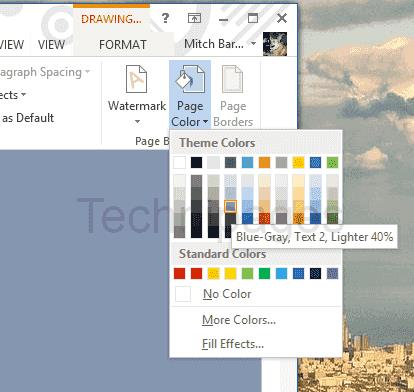
Seleccioneu la pestanya " Disseny ".
A l' àrea " Fons de la pàgina ", seleccioneu " Filigrana ".
Trieu la marca d'aigua que voleu utilitzar.
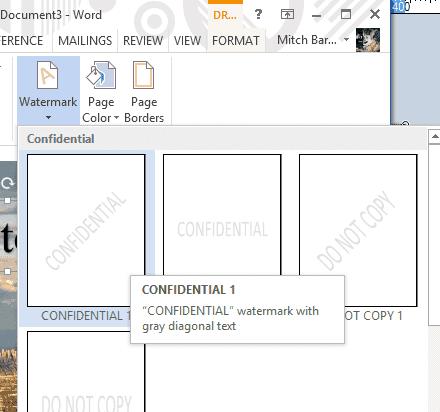
Les opcions per posar text davant d'una imatge són una mica limitades a Word, ja que no és un veritable paquet de programari de publicació. Tanmateix, podeu utilitzar aquest petit truc.
Seleccioneu " Insereix " > " Imatges " i, a continuació, trieu la imatge que voleu utilitzar.
Seleccioneu " Insereix " > " WordArt " i seleccioneu el tipus de WordArt que voleu utilitzar.
Es crea un quadre que podeu arrossegar a qualsevol lloc que vulgueu, fins i tot davant d'una imatge. No és un fons real, però funciona per a algunes situacions.
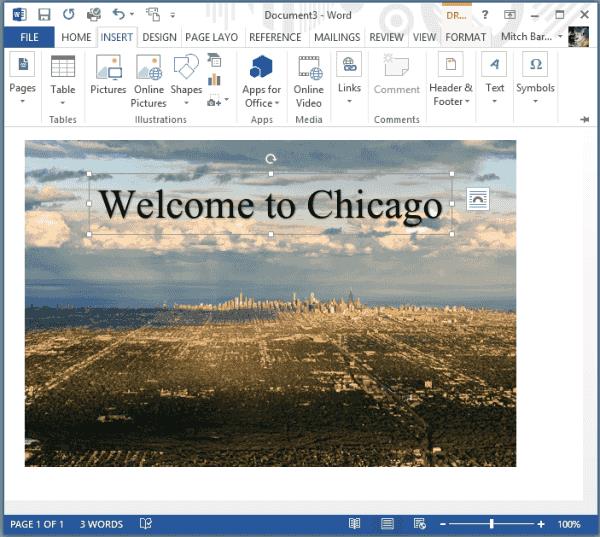
Com activar i utilitzar la funció Seguiment dels canvis a Microsoft Word 2016.
Obteniu informació sobre com canviar la funció de correcció ortogràfica a Microsoft Word 2019, 2016 o 365 amb aquest tutorial.
Algunes opcions per configurar un fons dins d'un document de Microsoft Word 2016.
Com desactivar la numeració automàtica i les vinyetes a Microsoft Word 2016, 2013, 2010 i 2007.
Aquest tutorial detalla com afegir números de pàgina als documents a Microsoft Word 2016
Com afegir l'opció Envia al destinatari de correu a la barra d'eines de Microsoft Excel i Word 2019.
Aquest tutorial us mostra com afegir paraules personalitzades al diccionari de Microsoft Word 2016.
Obteniu informació sobre com canviar el color dels hiperenllaços al vostre document de Microsoft Word 2019, 2016 o 2013.
Cerqueu la configuració a Microsoft Word 2016 que controla la sobreescritura de text.
Com activar o desactivar la configuració DEP a Microsoft Outlook 2016 o 2013.
Utilitzeu fàcilment Microsoft Word 2016 per crear un currículum detallat amb aquests passos.
Activeu o desactiveu les opcions visibles del porta-retalls a Microsoft Office 2016 o 2013.
Com mostrar o amagar el text ocult en un document de Microsoft Word 2019 o 2016.
Com dividir el vostre document de Microsoft Word 2016 o 2013 en columnes.
Esbrineu quantes paraules, caràcters, paràgrafs i línies hi ha al vostre document de Microsoft Word 2016 o 2013.
Passos per protegir un document amb contrasenya a Microsoft Word 2016.
Activeu l'editor d'equacions a Microsoft Word 2016, 2013, 2010 i 2007.
Com inserir una data en un document de Microsoft Word 2019 o 2016 que s'actualitza automàticament.
Us mostrem els passos per crear un paisatge d'una sola pàgina a Microsoft Word 2019 i 2016.
Com activar o desactivar la majúscula automàtica a Microsoft Word 2016 o 2013.
Si OneNote té un retard, actualitzeu l'aplicació i obriu un quadern nou. A continuació, esborra la memòria cau de l'aplicació i desactiva la sincronització automàtica.
Apreneu els passos per girar una imatge a Microsoft Word per afegir el toc final al vostre document.
Voleu saber com canviar l'autenticació de dos factors de Microsoft 365? Llegiu aquest article per conèixer tots els mètodes fàcils i protegir el vostre compte.
Aquest tutorial us ajuda a resoldre un problema en què no podeu afegir paraules al diccionari personalitzat de Microsoft Outlook.
Vols saber com afegir vacances al calendari d'Outlook? Continueu llegint per saber com afegir un calendari de vacances a Outlook.
Obteniu informació sobre com solucionar un problema en què Microsoft Excel s'obre en una finestra molt petita. Aquesta publicació us mostrarà com forçar-lo a obrir-se de nou amb normalitat.
Un tutorial sobre com canviar la imatge de perfil que es mostra quan s'envien missatges a Microsoft Outlook 365.
A continuació s'explica com obrir Outlook en mode segur si necessiteu solucionar problemes d'Outlook ràpidament i tornar al vostre treball professional o personal.
Obteniu "Les regles d'Outlook no s'admeten per a aquest error de compte?" Trobeu les solucions provades per al famós problema de les regles d'Outlook que no funcionen.
Descobriu com podeu fer coses diferents amb els fulls de Microsoft Excel. Això és el que cal saber per gestionar-los.


























